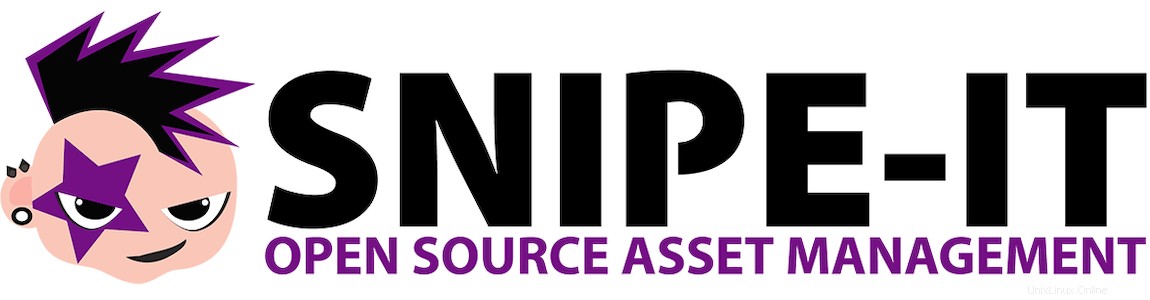
このチュートリアルでは、Ubuntu 20.04 LTSにSnipe-ITをインストールする方法を紹介します。知らない人のために、Snipe-ITは無料のオープンソースITです。 PHPで記述された資産管理システム。Snipe-ITを使用すると、ユーザーの管理やセキュリティの役割など、ユーザーフレンドリーなポータルでIT資産を簡単に管理できます。
この記事は、少なくともLinuxの基本的な知識があり、シェルの使用方法を知っていること、そして最も重要なこととして、サイトを独自のVPSでホストしていることを前提としています。インストールは非常に簡単で、ルートアカウントで実行されていますが、そうでない場合は、' sudoを追加する必要があります。 ‘ルート権限を取得するコマンドに。 Ubuntu 20.04(Focal Fossa)にSnipe-ITオープンソース情報技術資産管理ツールを段階的にインストールする方法を紹介します。 Ubuntu 18.04、16.04、およびLinuxMintなどの他のDebianベースのディストリビューションでも同じ手順に従うことができます。
前提条件
- 次のオペレーティングシステムのいずれかを実行しているサーバー:Ubuntu 20.04、18.04、16.04、およびLinuxMintなどの他のDebianベースのディストリビューション。
- 潜在的な問題を防ぐために、OSの新規インストールを使用することをお勧めします。
非rootsudoユーザーまたはrootユーザーへのアクセス 。非rootsudoユーザーとして行動することをお勧めします ただし、ルートとして機能するときに注意しないと、システムに害を及ぼす可能性があるためです。
Ubuntu 20.04 LTSFocalFossaにSnipe-ITをインストールする
手順1.まず、次の apt を実行して、すべてのシステムパッケージが最新であることを確認します。 ターミナルのコマンド。
sudo apt update sudo apt upgrade
ステップ2.LAMPスタックをインストールします。
Ubuntu 20.04 LAMPサーバーが必要です。LAMPがインストールされていない場合は、こちらのガイドに従ってください。
ステップ3.Composerをインストールします。
以下のコマンドを使用してComposerインストーラーをダウンロードします:
curl -sS https://getcomposer.org/installer | php mv composer.phar /usr/local/bin/composer
ステップ4.Ubuntu20.04にSnipe-ITをインストールします。
ここで、Githubから最新のSnipe-ITリポジトリのクローンを作成します:
cd /var/www/ sudo git clone https://github.com/snipe/snipe-it snipe-it
次に、Snipe-ITディレクトリに切り替えます:
cd /var/www/snipe-it cp /var/www/snipe-it/.env.example /var/www/snipe-it/.env
その後、構成ファイルを編集します:
nano /var/www/snipe-it/.env
次の行を追加します:
# -------------------------------------------- # REQUIRED: BASIC APP SETTINGS # -------------------------------------------- APP_ENV=production APP_DEBUG=false APP_KEY=ChangeMe APP_URL=your-domain.com APP_TIMEZONE='UTC' APP_LOCALE=en MAX_RESULTS=500 # -------------------------------------------- # REQUIRED: DATABASE SETTINGS # -------------------------------------------- DB_CONNECTION=mysql DB_HOST=127.0.0.1 DB_DATABASE=snipe_it DB_USERNAME=snipe_it_user DB_PASSWORD=type-your-password-here DB_PREFIX=null DB_DUMP_PATH='/usr/bin' DB_CHARSET=utf8mb4 DB_COLLATION=utf8mb4_unicode_ci # -------------------------------------------- # OPTIONAL: SSL DATABASE SETTINGS
次に、Snipe-ITルートディレクトリに戻り、Composerを介してすべてのパッケージを更新します。
cd /var/www/snipe-it sudo composer install --no-dev --prefer-source
Snipe-ITディレクトリから、以下のコマンドを実行します。
sudo php artisan key:generate
出力:
************************************** * Application In Production! * ************************************** Do you really wish to run this command? (yes/no) [no]: > yes Application key [base64:6KnX/GoDeTuucxBM3iL4na+OwQ58yBfr3akzwpDg=] set successfully.
次に、Snipe-ITフォルダーをApacheに属し、適切な権限を割り当てます。
sudo chown -R www-data:www-data /var/www/snipe-it sudo chmod -R 755 /var/www/snipe-it
ステップ4.Snipe-IT用にMariaDBを構成します。
デフォルトでは、MariaDBは強化されていません。 mysql_secure_installationを使用してMariaDBを保護できます。 脚本。ルートパスワードを設定し、匿名ユーザーを削除し、リモートルートログインを禁止し、テストデータベースと安全なMariaDBへのアクセスを削除する各手順を注意深く読んでください。
mysql_secure_installation
次のように構成します:
- Set root password? [Y/n] y - Remove anonymous users? [Y/n] y - Disallow root login remotely? [Y/n] y - Remove test database and access to it? [Y/n] y - Reload privilege tables now? [Y/n] y
次に、MariaDBコンソールにログインし、Snipe-IT用のデータベースを作成する必要があります。次のコマンドを実行します。
mysql -u root -p
これによりパスワードの入力を求められるので、MariaDBルートパスワードを入力してEnterキーを押します。データベースサーバーにログインしたら、次のデータベースを作成する必要があります。 Snipe-ITのインストール:
MariaDB [(none)]> CREATE DATABASE snipe_it; MariaDB [(none)]> CREATE USER 'snipe_it_user'@'localhost' IDENTIFIED BY 'Your-Str0nge-Passw0rd'; MariaDB [(none)]> GRANT ALL PRIVILEGES ON snipe_it.* TO 'snipe_it_user'@'localhost'; MariaDB [(none)]> FLUSH PRIVILEGES; MariaDB [(none)]> EXIT;
ステップ5.Apacheを構成します。
次に、Apacheで新しい仮想ホストディレクティブを作成します。たとえば、「 snipeit.conf」という名前の新しいApache構成ファイルを作成します。 ’仮想サーバー上:
sudo nano /etc/apache2/sites-available/snipeit.conf
次の行を追加します:
<VirtualHost *:80>
ServerAdmin [email protected]
DocumentRoot /var/www/snipe-it/public
ServerName your-domain.com
ServerAlias www.your-domain.com
<Directory /var/www/snipe-it/public/>
Options +FollowSymlinks
AllowOverride All
Require all granted
</Directory>
ErrorLog ${APACHE_LOG_DIR}/error.log
CustomLog ${APACHE_LOG_DIR}/access.log combined
</VirtualHost> これで、Apache Webサーバーを再起動して、変更を行うことができます:
sudo a2enmod rewrite sudo a2ensite snipeit.conf sudo systemctl restart apache2.service
手順6.ファイアウォールを構成する
Apache WebサーバーのUFWファイアウォールとファイアウォールブロックリクエストを有効にした場合は、ファイアウォールでポートを開きます:
sudo ufw allow 80/tcp sudo ufw allow 443/tcp sudo ufw reload
ステップ7.Snipe-ITWebインターフェイスへのアクセス。
Snipe-ITはデフォルトでHTTPポート80で使用できます。お気に入りのブラウザを開き、http://your-domain.com インストールを完了するために必要な手順を完了します。
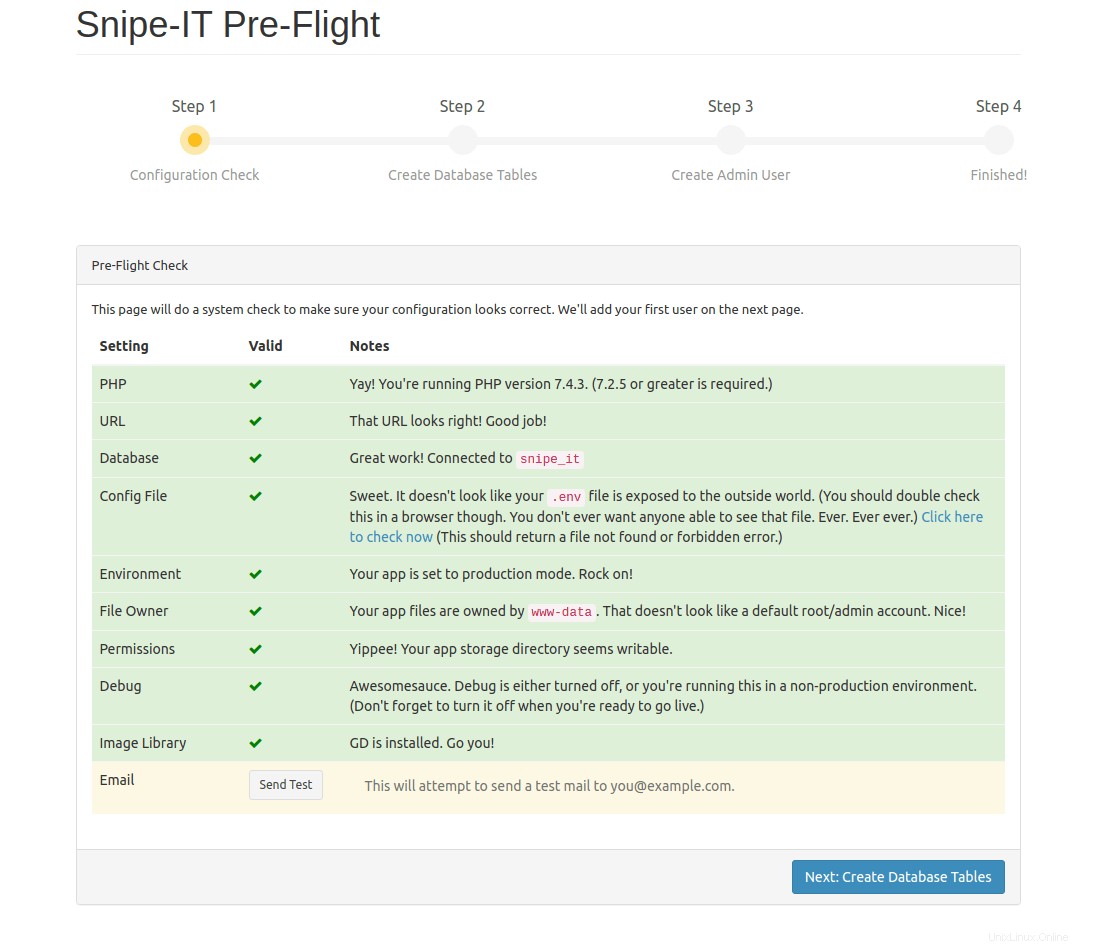
おめでとうございます!Snipe-ITが正常にインストールされました。Ubuntu20.04LTSFocalFossaシステムにSnipe-ITフリーのオープンソースIT資産管理システムをインストールするためにこのチュートリアルを使用していただきありがとうございます。または有用な情報については、Snipe-ITの公式Webサイトを確認することをお勧めします。